Клипбордът на операционната система е междинно място за информация, която се прехвърля между приложенията. Данните, които се копират или изрязват с помощта на съответните функции, се поставят в оперативната памет и се извличат при вмъкване. Нашите експерти ви показват как да изчистите клипборда в Windows 10 с помощта на системните инструменти.
Регистър на клипборда
От версия 1809 графичният интерфейс на Windows 10 предлага възможност за управление на съдържанието на клипборда.
Тази функция е деактивирана по подразбиране и може да бъде активирана от потребителя. Извикайте аплета за дневника на клипборда, като натиснете „Win+V“. Натиснете бутона с рамката, за да активирате графичния интерфейс.

За да изчистите буфера след форматиране, извикайте отново аплета за управление с клавишната комбинация „Win+V“. Натиснете символа за тройна точка, обозначен със стрелка, върху някоя от „картите с указатели“. В разгърнатото меню щракнете върху областта „Изчистване“.

Извикайте панела с опции на Windows с бързия клавиш „Win+i“. Отидете в раздела, маркиран в снимката на екрана с рамката.

Превъртете надолу до дъното на областта за избор, за да намерите елемента, маркиран с едно. За активиране на регистрационния файл използвайте плъзгача, маркиран със стрелка. В долната част на екрана, под настройките за синхронизация, има бутон за изчистване на буферните данни.
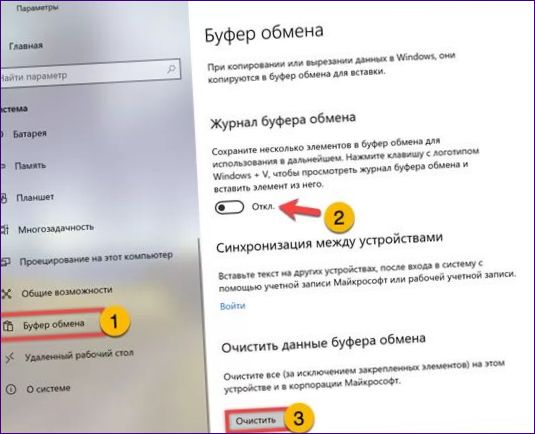
Команден ред
Ако функцията за водене на дневник на съдържанието е изключена, клипбордът може да бъде почистен чрез командния ред.
Разширете менюто „Старт“, като натиснете Win+X. Стартиране на обвивка в потребителски режим.

В командния ред въведете „echo off | c
- p“. Натискането на клавиша Enter изчиства буфера.

В заключение
Следвайки съветите на нашите експерти в този материал, ще можете да управлявате съдържанието на клипборда, като го изчиствате при необходимост.
